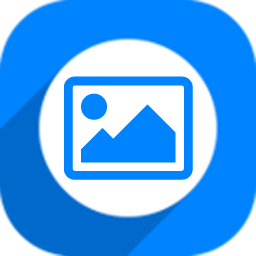神奇图片批处理软件批量调整图片亮度的方法
- 时间:2021-01-13 09:06
- 来源:下载吧
- 编辑:longnian
神奇图片批处理软件是一款功能齐全的图片编辑处理软件,该软件给用户提供了丰富的图片处理功能,包括调整图片尺寸、调整图片颜色以及翻转或旋转图片,使用起来十分方便。我们在对图片进行后期处理的时候,如果图片亮度较暗或者较亮,我们都可以使用这款软件对图片的亮度进行调整,并且还可以同时对多张图片进行批量处理。鉴于很多朋友不会对其操作,那么接下来小编就给大家详细介绍一下神奇图片批处理软件批量调整图片亮度的具体操作方法,有需要的朋友可以看一看并收藏起来。
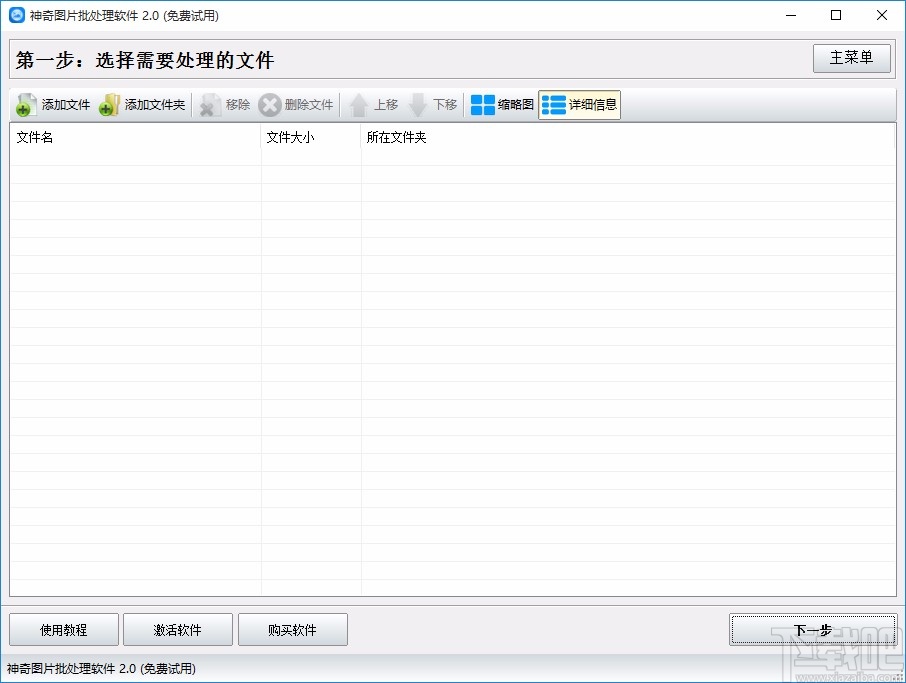
方法步骤
1.首先打开软件,我们在界面左上角找到“添加文件”按钮,点击该按钮就可以将调整亮度的图片添加到软件中。
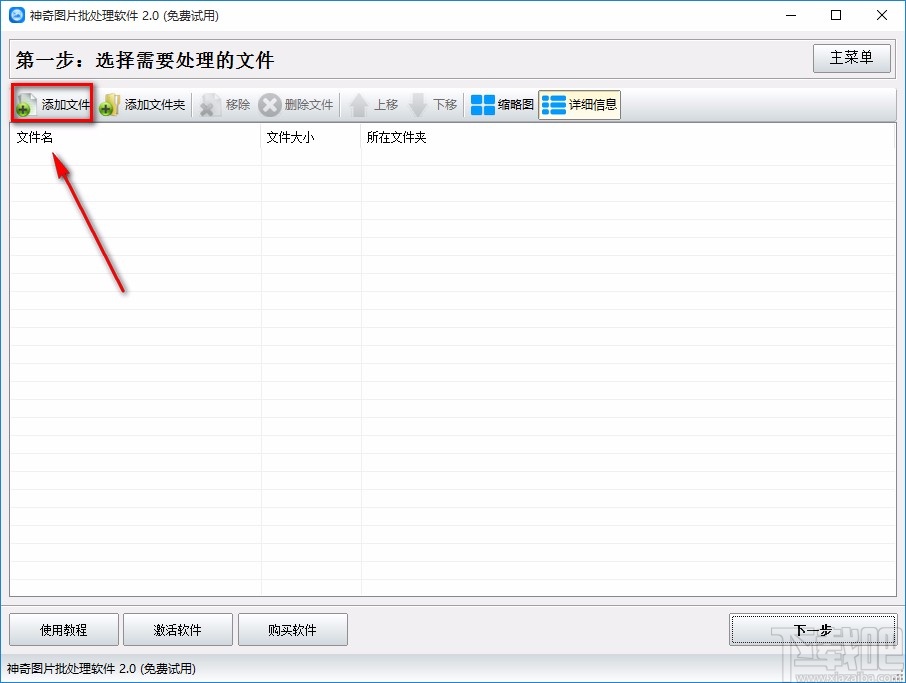
2.将图片添加到软件后,我们找到位于页面右下角的“下一步”按钮,点击该按钮就可以跳转到下一个页面。
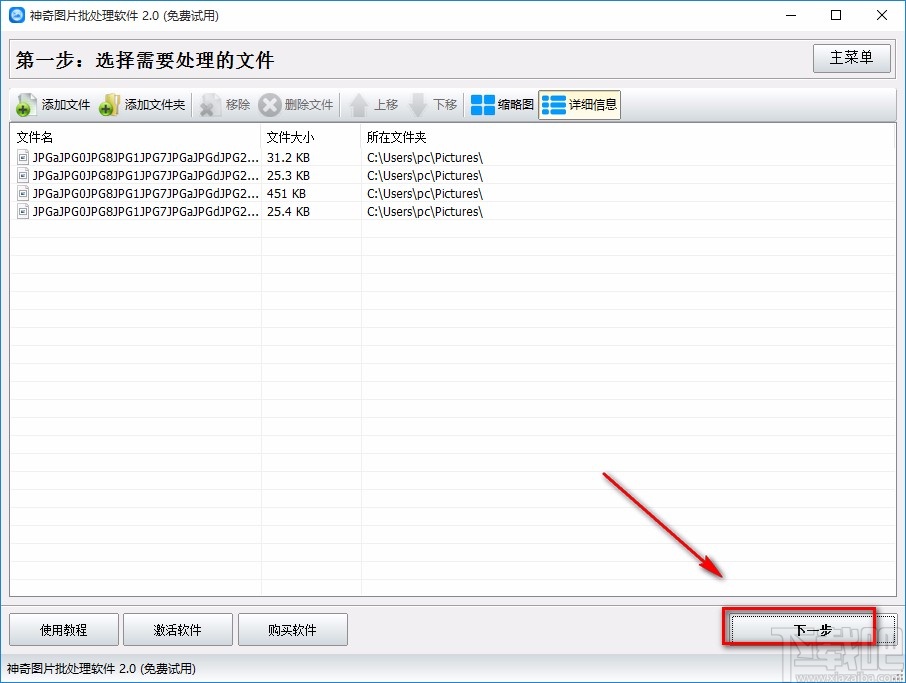
3.接着在页面左侧找到“调整颜色”选项,我们双击该选项,界面上会出现一个动作属性窗口。
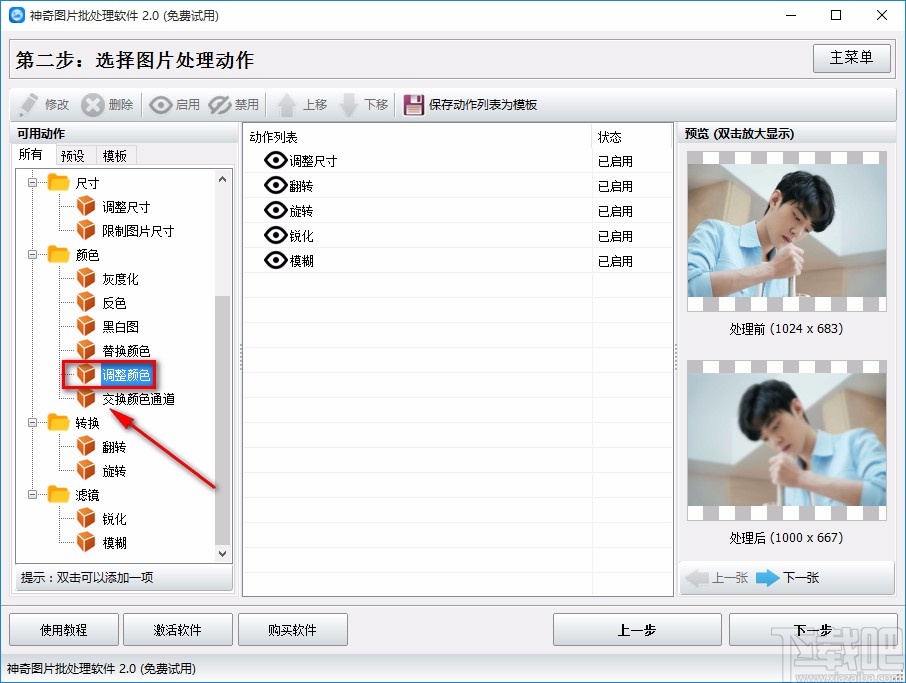
4.然后在窗口中找到“亮度”选项,我们勾选该选项后,再拖动该选项后面的小光标来调整图片的亮度。
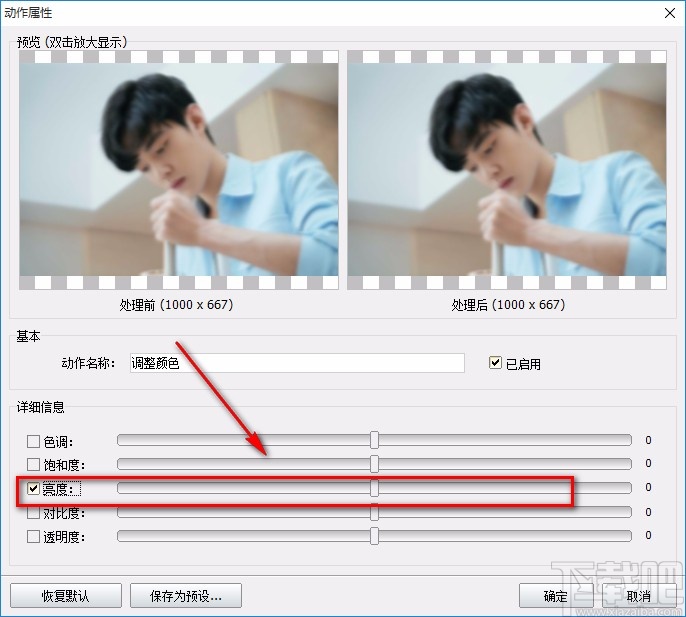
5.调整好图片亮度后,我们在窗口右上方的预览框中可以查看到照片的效果图,这时候点击窗口右下角的“确定”按钮就可以了。
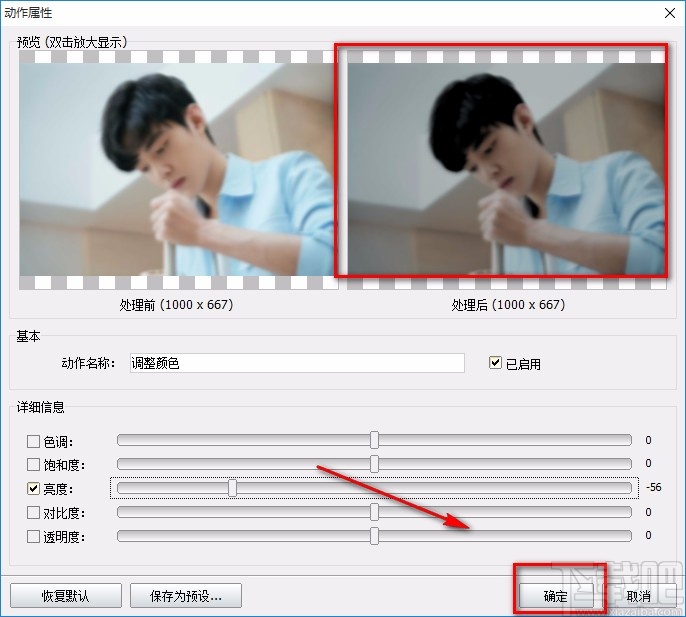
6.紧接着在界面右下角找到“下一步”按钮,点击该按钮,我们就能进入到输出设置页面。
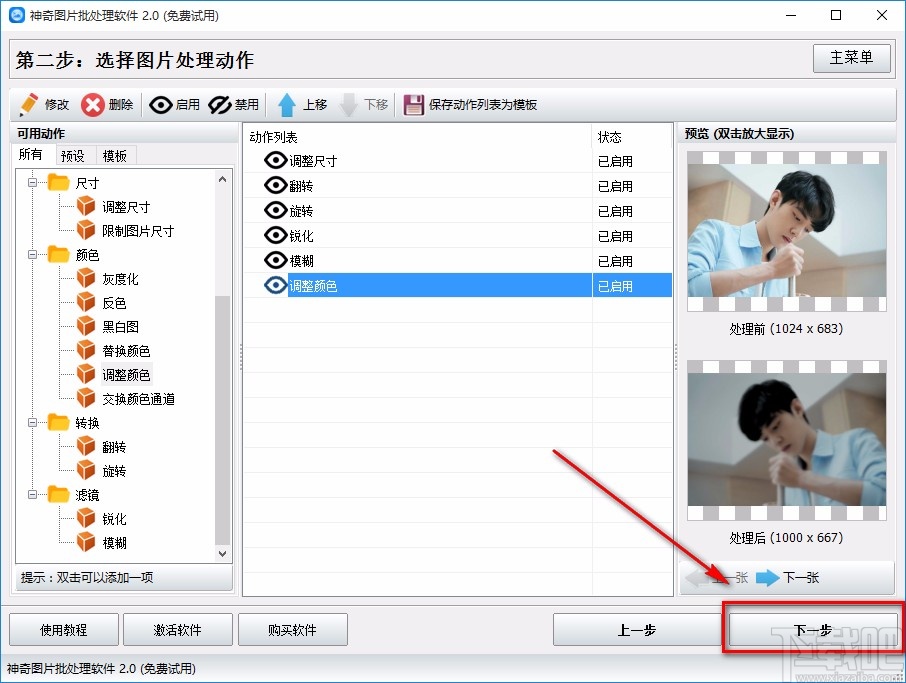
7.随后在页面左上方找到“保存到”选项,我们根据自己的需要在其下方选择保存位置;如果选择“保存所有文件到下面指定的文件夹”选项,则还要点击其右下方的三个小点按钮设置输出位置。
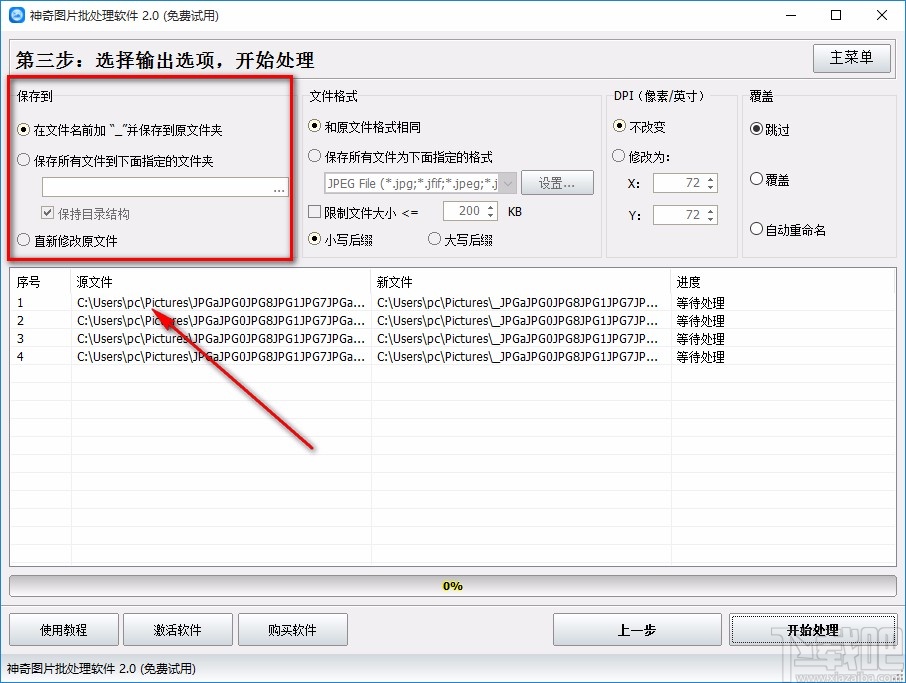
8.在页面上方还可以找到“文件格式”选项,在该选项下方选择文件格式;如果选择“保存所有文件为下面指定的格式”选项,则还要点击其后面的“设置”按钮设置文件格式;并根据自己的需要在该栏里设置“限制文件大小”以及后缀的大小写。
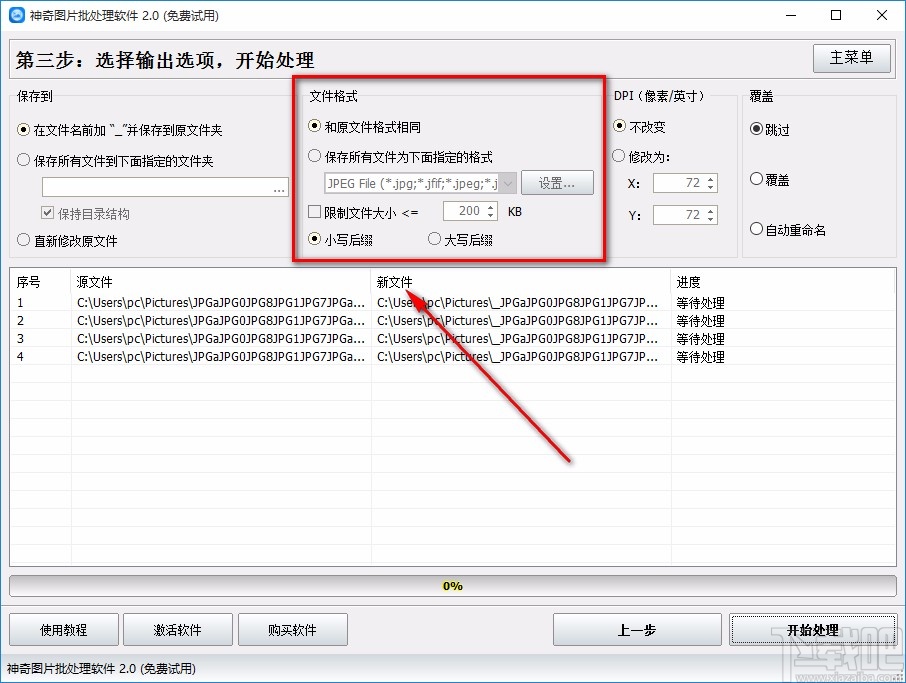
9.之后在界面上方找到“DPI”和“覆盖”两栏,我们根据自己的需要在这两栏下方对相关参数进行设置就可以了。
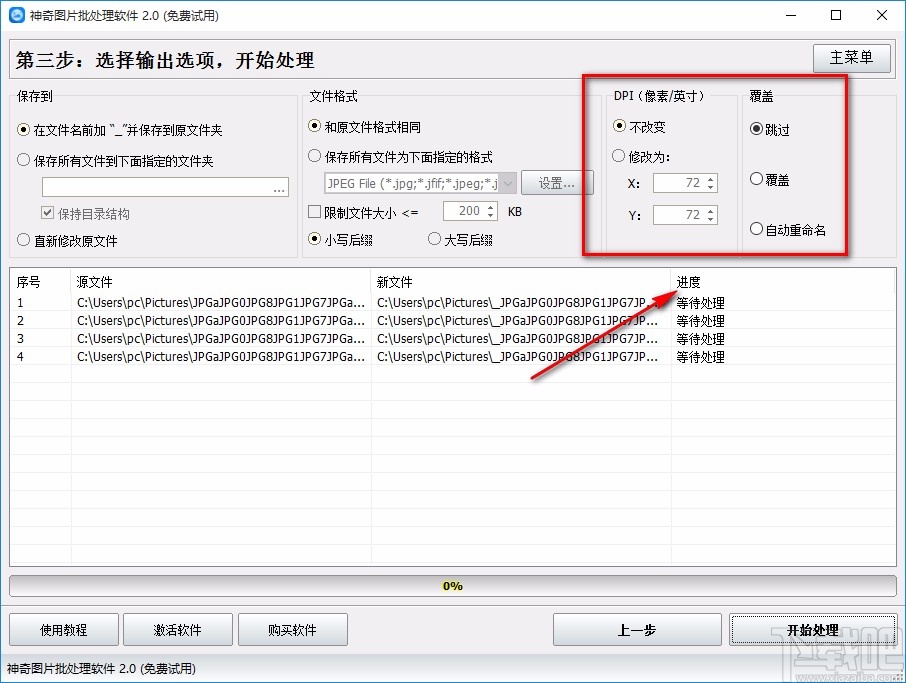
10.完成以上所有步骤后,我们在界面右下角找到“开始处理”按钮,点击该按钮就可以开始调整图片亮度了。
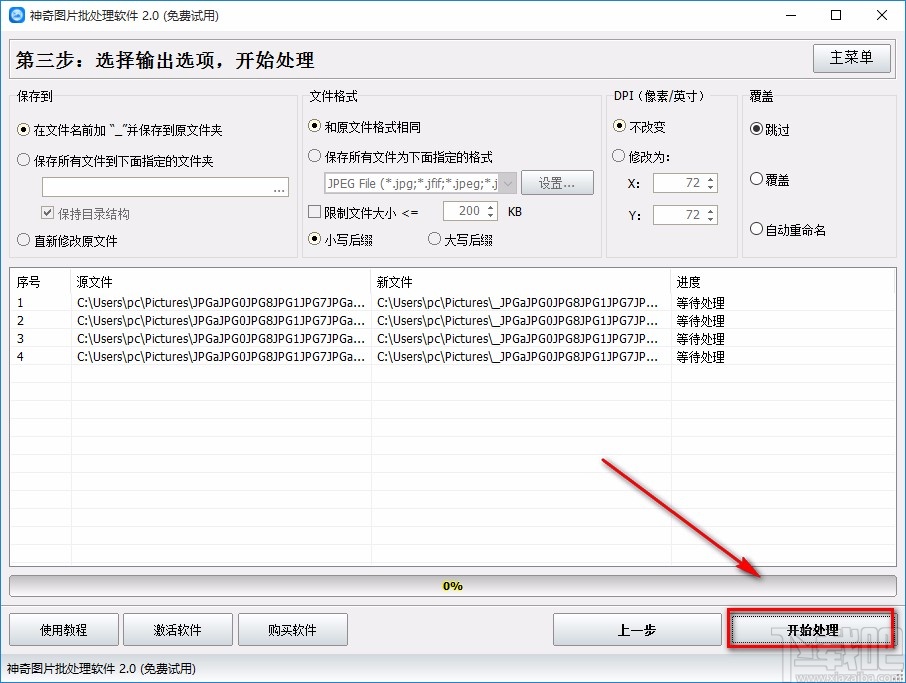
以上就是小编给大家整理的神奇图片批处理软件批量调整图片亮度的具体操作方法,方法简单易懂,有需要的朋友可以看一看,希望这篇教程对大家有所帮助。
最近更新
-
 淘宝怎么用微信支付
淘宝怎么用微信支付
淘宝微信支付怎么开通?9月5日淘宝公示与微信
- 2 手机上怎么查法定退休时间 09-13
- 3 怎么查自己的法定退休年龄 09-13
- 4 小红书宠物小伙伴怎么挖宝 09-04
- 5 小红书AI宠物怎么养 09-04
- 6 网易云音乐补偿7天会员怎么领 08-21
人气排行
-
 腾讯视频qlv格式转换成mp4图文教程(附一键转换工具)
腾讯视频qlv格式转换成mp4图文教程(附一键转换工具)
腾讯视频下载的视频格式为qlv,虽然无法通过格式工厂等视频格式转
-
 爱剪辑怎么给视频加字幕(超简单教程)
爱剪辑怎么给视频加字幕(超简单教程)
曾几何时给视频加字幕是一项非常专业的工作,不仅要用会声会影、
-
 秒拍视频怎么下载 秒拍视频下载到电脑教程
秒拍视频怎么下载 秒拍视频下载到电脑教程
秒拍视频因为有很多明星的自拍视频,以及其他各种视频还是非常火
-
 爱剪辑如何给视频打马赛克图文教程
爱剪辑如何给视频打马赛克图文教程
爱剪辑是一款免费易用的视频剪辑软件,那给视频打马赛克肯定是相
-
 3dmax如何安装?3dsmax2015超详细安装教程
3dmax如何安装?3dsmax2015超详细安装教程
3dmax如何安装?3dsmax2015是3dsmax系列目前的版本,不少3dsmax用
-
 Photoshop CS6 请卸载并重新安装该产品解决办法
Photoshop CS6 请卸载并重新安装该产品解决办法
安装完PhotoshopCS6后,打开失败提示:“请卸载并重新安装该产品
-
 照相馆照片照片处理软件 照相馆用的软件介绍
照相馆照片照片处理软件 照相馆用的软件介绍
很多朋友都在好奇照相馆用的都是什么软件?不仅可以裁剪寸照,还
-
 爱剪辑怎么调节视频速度 视频速度放慢/加快方法
爱剪辑怎么调节视频速度 视频速度放慢/加快方法
爱剪辑的调节视频速度功能,支持将视频速度调慢,将视频速度调快
-
 PS显示“不能完成请求因为程序错误”解决方法
PS显示“不能完成请求因为程序错误”解决方法
PS显示“不能完成请求因为程序错误”解决方法。大家在使用PS的时
-
 CAD字体显示问号怎么办 CAD打开文件字体显示问号怎么办
CAD字体显示问号怎么办 CAD打开文件字体显示问号怎么办
由于CAD至今出过N多个版本,而且还有相互之间的外挂软件,不同版